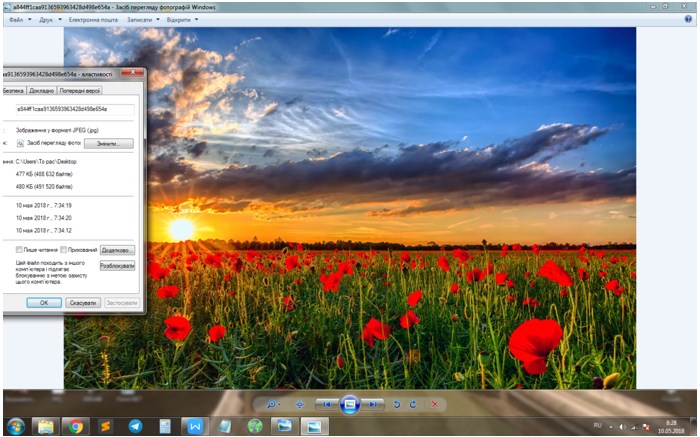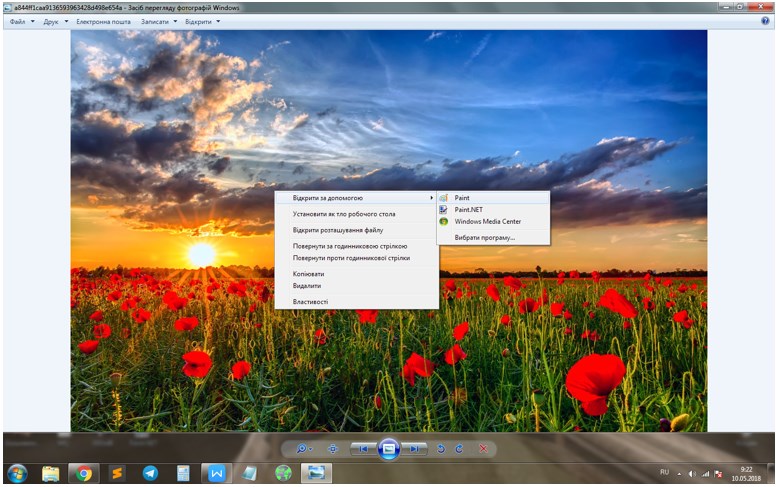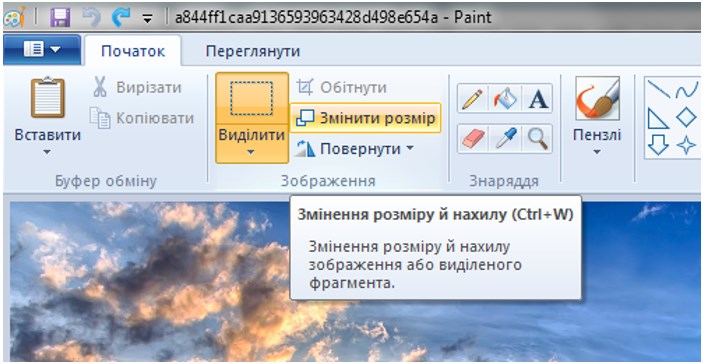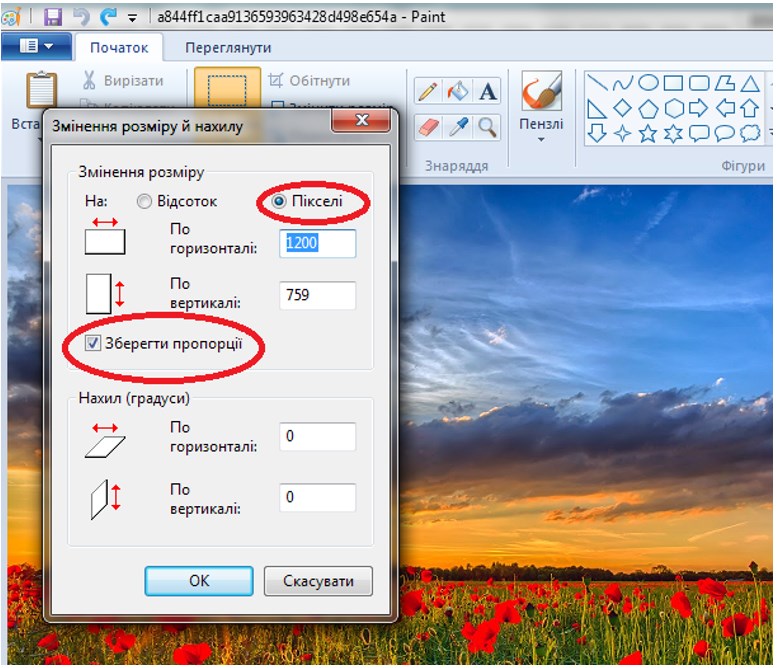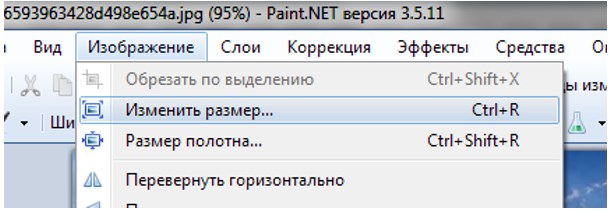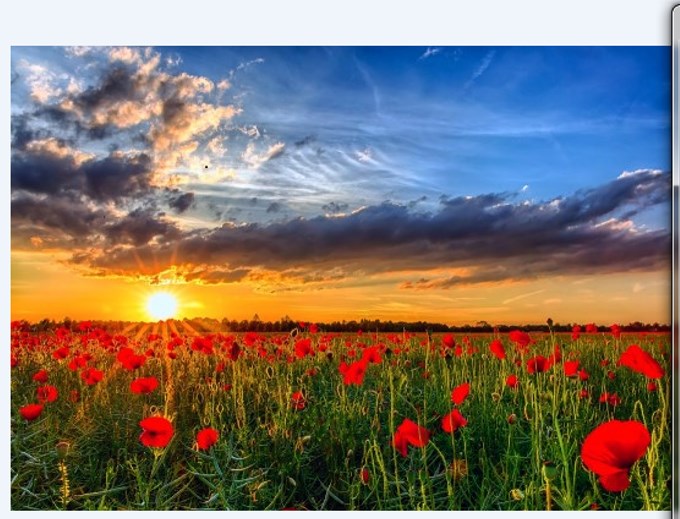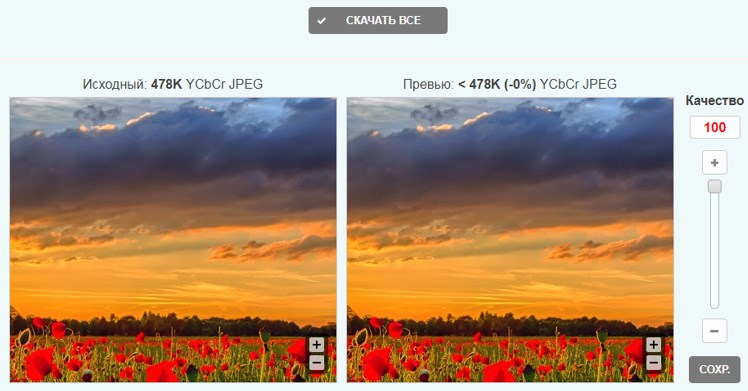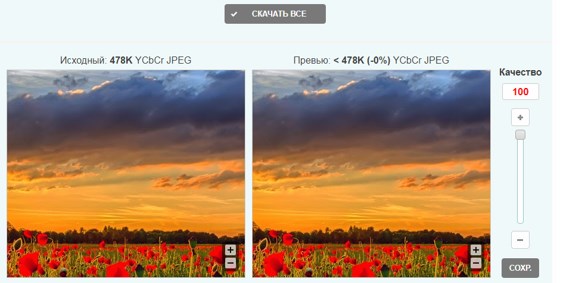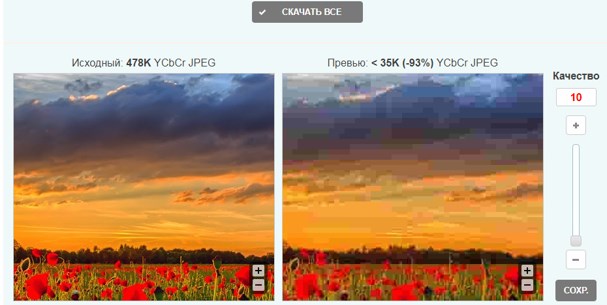Бывают такие ситуации, когда нужно уменьшить размер файла jpg, или же попросту говоря сжать. В этой статье мы рассмотрим несколько способов по уменьшению изображений формата .jpg
Причин для уменьшения файла jpg файла может быть несколько:
- Меньше занимают места на диске
- На сайте быстрее грузятся страницы сайта
- Некоторые сервисы накладывают ограничения на максимальный объем изображения .jpg
Рассмотрим конкретный пример. Пусть у нас есть следующее изображение
Размер изображения составляет 477 КБ, имеет ширину 1600 на 1012 пикселей. Давайте уменьшим его с помощью нескольких способов.
1. Уменьшаем размер .jpg с помощью Paint
Это самый доступный способ сжатия картинки. Его самым главным преимуществом считается то, что этот графический редактор установлен на всех компьютерах как программа по умолчанию, которые функционируют на операционной системе Windows. Чтобы попасть в среду редактирования изображения Paint, достаточно щёлкнуть правой кнопкой мышки на изображение, и выбрать в выпадающем меню "открыть с помощью Paint".
Далее заходим в пункт меню "Главная", ищем пункт "Изменить размер" (также можно использовать комбинацию горячих клавиш "Ctrl + W").
В открывшемся окне находится информация об исходном размере снимка, которая отображается в пикселях и в процентах. Практика показывает, что проще изменять jpg в пикселях. Настройте необходимые вам параметры по горизонтали, при этом не забудьте оставить галочку возле пункта "Сохранить пропорции", дабы высота изменилась автоматически и рисунок не искажался.
Подтвердите действие кнопкой ОК и сохраните результат.
Вот мы и добились ожидаемого результата:
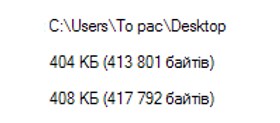
Теперь наше изображение формата jpg занимает 404 КБ (было 477) и имеет разрешение 1200 х 759 пикселей вместо 1600 на 1012 пикселей. Результат так себе. С учетом того, что качество после нажатия кнопки "Сохранить" в Paint портится.
Этот способ актуален когда не важно сохранить качество изображения и нет необходимости в сильном сжатии. Пользуются им скорее из-за быстрой доступности.
2. Уменьшение размера JPG файла с помощью Paint.NET
Программа Paint.NET сама по себе очень удобна в использовании за счёт понятного русскоязычного интерфейса. Помимо этого она занимает очень мало места, её можно скачать в интернете бесплатно.
Для того чтобы попасть в среду редактирования изображений Paint.NET нужно щёлкнуть правой кнопкой мыши по изображению, и в выпадающем списке "Открыть с помощью" выбираем программу Paint.NET.
Для того чтобы изменить изображение файла jpg, необходимо в меню "Изображение", выбрать пункт "Изменить размер", который находится вверху окошка.
После этих действий откроется окно, в котором и нужно будет настроить разрешение файла.
Внимание! Не забывайте оставлять галочку возле пункта "Сохранять пропорции", дабы изображение не искажалось.
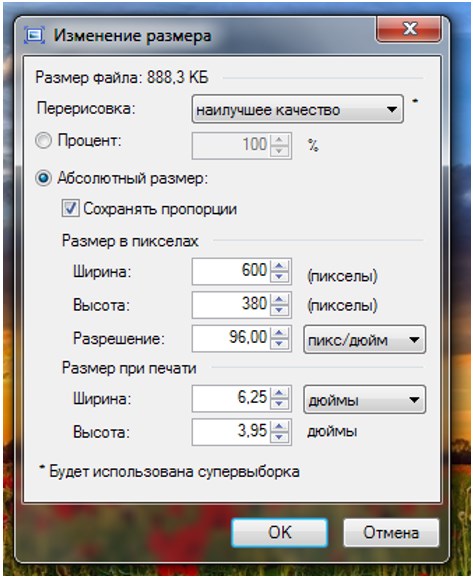
В этот раз мы уменьшили размер файла в целых два раза. Подтверждаем изменения кнопкой ОК, сохраняем изображение.
Теперь размер файла jpg составляет всего лишь 83 КБ, а не 477, имеет расширение 600 х 380 пикселей, при этом не теряя качества изображения (уменьшили на 83%). Этого всё равно мало? 83 КБ из 477 - не предел.

Размер этой картинки всего лишь 18 КБ, имеет расширение в 260 на 160 пикселей. Такой вариант сжатия отлично подойдёт для форумов, которые не поддерживают возможность установки тяжёлых аватарок.
Рассматриваемые нами выше способы хороши, аналогичные действия можно проделать и в программе Adobe Photoshop или PhotoFilter, но результат будет таким же.
А что если не хочется скачивать какие-то программы на компьютер, а сделать всё в режиме онлайн? Сервисов, которые позволяют редактировать изображения прилично, есть из чего даже выбрать.
3. Как уменьшить размер файла jpg онлайн в интернете
Вариант отлично подойдёт в том случае, если под рукой нет никаких графических редакторов, а уменьшить размер фотографии нужно прямо сейчас. Таких редакторов в интернете сейчас полно. Уменьшить файл jpg можно через онлайн сервис compressjpeg.com.
Сайт встречает нас простым пользовательским интерфейсом. Перед нами кнопка "Загрузить". Загружаем нужное нам изображение.
Вот такой лёгкий и понятный пользовательский интерфейс у данного графического редактора. С помощью ползунка, который находится справа от изображения можно настроить качество сжатия нашего изображения (чем больше сжимать изображение, тем больше оно теряет своё качество).
1. Качество - 100%. Изображение без каких-либо изменений. Размер файла - 478КБ.
2. Качество - 50%. Изображение уже не такое чёткое, но каких-либо радикальных изменений не потерпело. Размер нового файла - 155 КБ.
3. Качество - 10%. Изображение ужасного качества, пиксели настолько крупные, что изображение будто "склеено" из квадратов. Размер данной картинки - 33 КБ.
Выбираем нужный нам метод сжатия, затем подтверждаем изменения кнопкой "СОХР", и скачиваем готовый файл соответствующей кнопкой сверху.
Подводя итоги, хотелось бы сказать, что самой лучшей программой для уменьшения размера файла jpg является программа Paint.NET, так как она предоставляет самый большой перечень настроек для сжатия картинки, да и помимо этой полезной функции она имеет ещё массу других полезных инструментов.
Читайте также:
• Как выгодно обменять валюту в интернете
• Узнать историю домена бесплатно
• 1000 знаков без пробелов — это сколько
• Как проверить возраст сайта или домена
• Оценка стоимости сайта — на что обратить внимание
• Как выбрать лучший хостинг для сайта
• Уникальные картинки для сайта
• Обтекание картинки текстом
• Убрать рамку вокруг картинки в html
• Как сжать изображение формата pdf